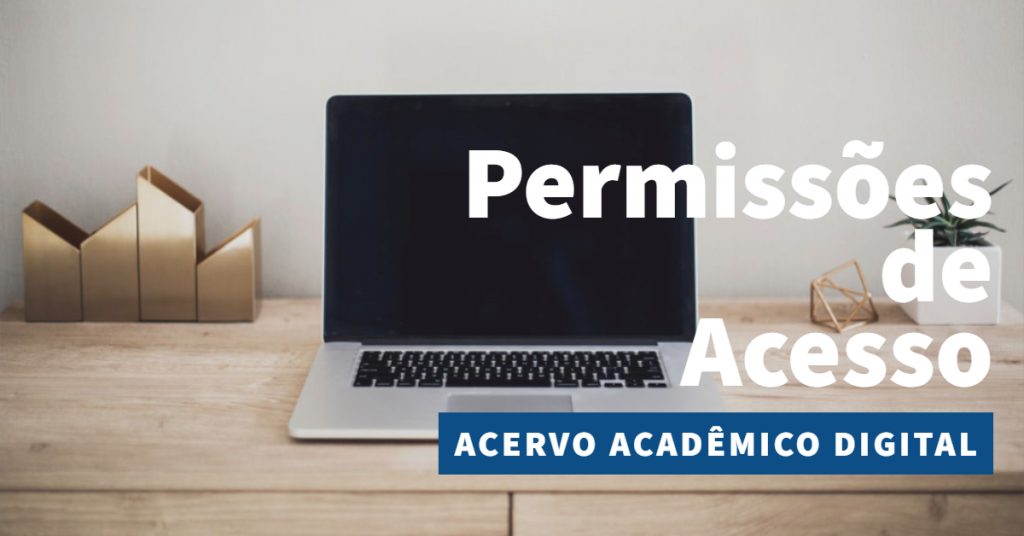O Acervo Acadêmico Digital da sua instituição reunirá muitos documentos, das mais diferentes áreas. A legislação determina que o acesso aos arquivos possa ser controlado por níveis de acesso dos usuários. Por isso, o módulo possui dois grupos de permissões:
- Um para determinar quais grupos de usuários podem acessar o módulo e quais ações podem fazer;
- Outro, para determinar dentre as pessoas que podem acessar, quais informações podem ser vistas, considerando a tabela de classificação de documentos.
Nós vamos falar agora sobre como determinar essas permissões.
Grupos de usuários
Para ambos os casos, as permissões serão associadas a grupos de usuários. A sua instituição pode criar grupos, como:
- Direção Geral
- Direção Acadêmica
- Secretária acadêmica
- Secretaria Acadêmica – Auxiliares
- Secretaria Acadêmica – Estagiários
- Etc
Em cada grupo, as pessoas podem ser vinculadas. Desta forma, você poderá dizer que, por exemplo que:
- A direção geral pode acessar e assinar qualquer documento
- A direção acadêmica pode acessar qualquer documento mas não pode assinar projetos de novos cursos
- A secretária acadêmica pode classificar os documentos e assinar alguns dos documentos disponíveis
- As auxiliares da secretaria acadêmica podem enviar documentos, porém, não podem classificar, nem, ver os documentos já classificados
- Que os estagiários da secretaria não terão acesso ao módulo.
Perceba, qualquer situação especial (pode acessar, pode assinar, pode classificar…) é vinculada a um grupo de usuários. Se for o caso, crie e adapte os grupos de usuários e vincule as pessoas corretas a cada um destes grupos.
Permissão de acesso ao módulo
Primeiro, nós precisamos garantir que as pessoas terão acesso ao módulo. Após ele ser licenciado e liberado para a sua instituição, acesse a tela de Módulos e Permissões, busque pelo grupo de usuários desejado, e localize pelo módulo relacionado ao “Acervo Acadêmico” ou “Controle de Documentação”.
Dentre as permissões, as que estão relacionadas ao Acervo Acadêmico Digital, são:
- Administrar as permissões para a assinatura do acervo: são as permissões de acesso vinculadas à tabela de classificação (falaremos disso na sequência);
- Administrar assinaturas digitais: permite abrir a tela, porém, pode editar apenas a própria assinatura;
- Administrar campos de referência: permite o acesso e uso da tela;
- Consultar arquivos não classificados: permite ver os arquivos que ainda não receberam nenhuma classificação (permissão necessária também para quem fará a classificação).
Após atribuir as permissões, será possível acessar o Acervo Acadêmico Digital (desde que licenciado para a sua instituição).
Permissões especiais pela tabela de classificação
Os usuários vinculados a grupos que possuem a permissão para “Administrar as permissões para a assinatura no acervo”, poderão acessar o módulo Acervo Acadêmico Digital, e no menu cadastros, selecionar a opção de gestão de permissões.
Ela é um segundo nível de permissões. Anteriormente foi definido quem pode acessar o módulo, agora, determinaremos quais grupos de informações cada pessoa terá acesso. Isso é feito considerando a tabela de classificação que foi definida anteriormente pela sua instituição.
Logo no acesso a tela, será necessário selecionar o Grupo de Usuários. Na sequência, o Unimestre apresentará a tabela de classificação de documentos e ao lado, as permissões disponíveis.
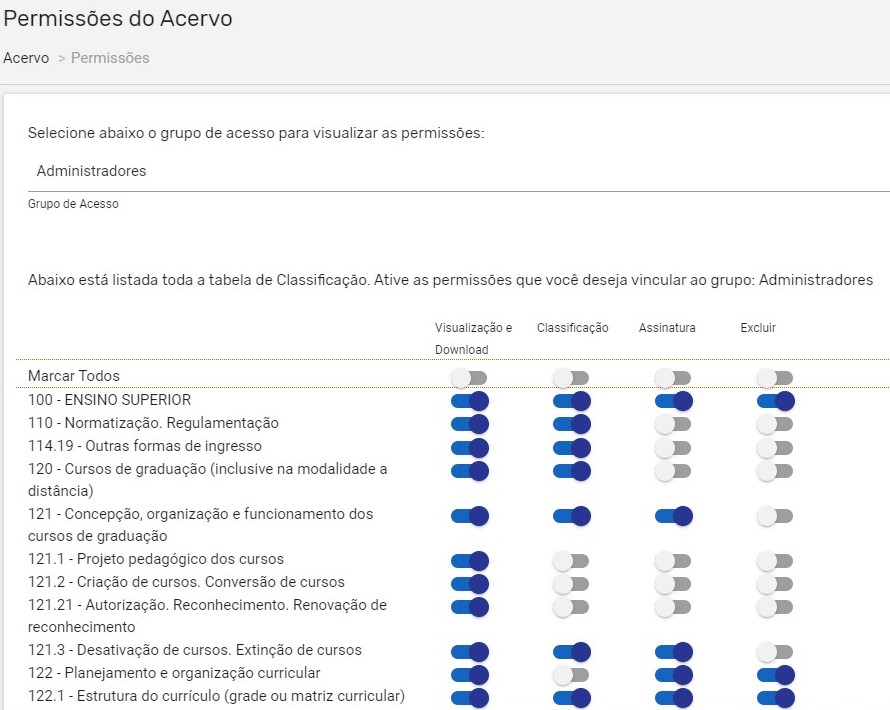
Para cada linha da tabela, determine:
- Visualização e download: a pessoa pode buscar por um documento, visualizá-lo, e fazer o download – se desejar;
- Classificação: o usuário pode usar esse registro na hora de classificar um documento;
- Assinatura: permite que o usuário assine digitalmente o documento, desde que tenha a sua assinatura digital cadastrada no sistema;
- Excluir: envia o documento para a lixeira, removendo-o do acervo acadêmico digital da instituição.
Perguntas frequentes
O usuário visualizará nas consultas documentos que ele não tem permissão?
Não. Quando um usuário usa as opções de buscas de documentos, o Unimestre considerará a tabela de classificação e o nível de acesso do usuário. Mesmo que o usuário busque por um documento que existe, se ele não tiver a permissão para “visualização”, o Unimestre não apresentará o registro na tela.
Quem classifica também precisa assinar?
Não necessariamente. A sua instituição pode ter uma pessoa apenas para classificar os documentos, assinando alguns (quando for de sua responsabilidade), e deixando outros sem assinatura para que outra pessoa, com a permissão específica, faça a assinatura.
E se eu criar um registro novo na tabela de classificação?
Como padrão ele será criado sem nenhuma permissão. Sempre que a tabela for alterada, é fundamental que as permissões sejam revisadas. Por isso, aconselhamos que a tabela seja integralmente definida antes da atribuição das permissões.
Clique nas estrelas e classifique
Lamentamos que este post não tenha sido útil para você!
Vamos melhorar este post!
Diga-nos, como podemos melhorar este post?